Předměty zapsané po webu
Student » ZKOUŠKY » Stránka Zkoušky » Předměty zapsané po webu
V tomto okně se zobrazuje seznam předmětů, které si student přihlásil po webu. Tento přehled se vyvolá na stránce Zkoušky: tímto tlačítkem  nebo volbou z menu Zkoušky - Předměty zapsané po webu.
nebo volbou z menu Zkoušky - Předměty zapsané po webu.
 nebo volbou z menu Zkoušky - Předměty zapsané po webu.
nebo volbou z menu Zkoušky - Předměty zapsané po webu.Nutnou podmínkou pro zobrazení těchto informací je používání webové aplikace "Zápis předmětů a rozvrhu".
Dosud nezapsané předměty z předběžného zápisu - tedy předměty, které referentka nikdy nezkusila zapsat, nebo předměty, které se nepodařilo zapsat kvůli chybě - jsou označeny jako "Nepoužito ve zkouškách". Tj. PZapis.PZVerse = 1.
Při zápisu předmětu do zkoušek studenta program označí předmět v tabulce předběžně zapsaných předmětů jako "Zapsaný ve zkouškách". Nastaví PZapis.PZVerse = 2. Označí jej samozřejmě jen tehdy, pokud předmět existuje v předběžném zápisu. Označuje se při všech způsobech zápisu ve Studentovi - jakýmkoliv způsobem jednomu studentovi nebo hromadně.
Tento příznak v předběžném zápisu zůstane, i když referentka smaže předmět ze zkoušek studenta.
Pro zápis předmětů z webu ve Studentovi se nabídnou pouze předměty, které mají označení "Nepoužito ve zkouškách". To znamená, že se nebudou nabízet předměty, které už referentka jednou zapsala do zkoušek studenta, a to ani tehdy, když pak předmět smazala. Omylem smazaný předmět tedy musí zapsat nějakým jiným způsobem, např. zadáním kódu předmětu. Referentka se ale může podívat na předběžný zápis studenta - tlačítko "Seznam předmětů zapsaných po webu" na stránce Zkoušky. V seznamu jsou zapsané předměty podbarvené zeleně a smazané předměty šedivě.
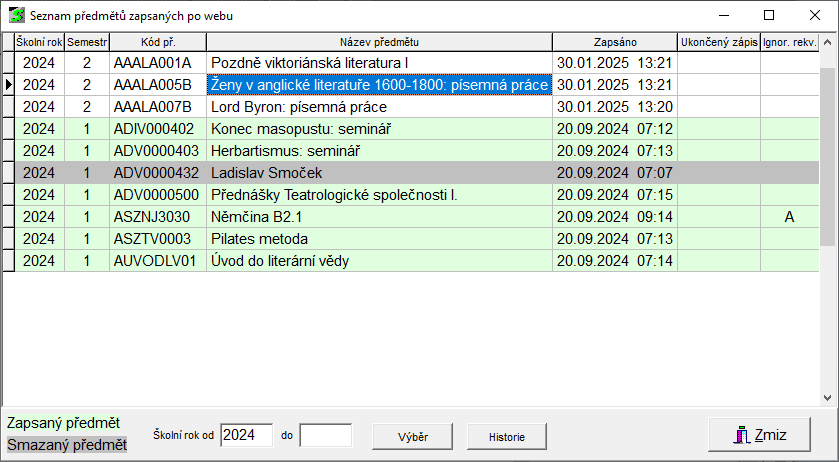
V tabulce je zobrazeno:
- školní rok - pro jaký šk. rok byl předmět zapsán
- semestr - v jakém semestru předmět začíná
- kód př. - kód předmětu
- název předmětu
- zapsáno - datum a čas zapsání předmětu
- ukončený zápis
- ignor.rekv.. - pokud má předmět příznak "ignorovat rekvizity při zápisu i plnění", je ve sloupci zobrazeno "A". -
Předměty jsou odlišeny barevným podbarvením, a to:
- Zapsaný předmět je podbarven sv. zelenou barvou
- Smazaný předmět je podbarven sv. šedou barvou (student si předmět zapsal, poté ho zrušil, nebo se jedná o předmět zapsaný na studijním oddělení a posléze smazaný ze zkoušek)
Poznámka: Této vlastnosti se dá využít k tomu, aby se nějaký studentem chybně předběžně zapsaný předmět již nenabízel pro zápis ve Studentovi. Stačí ho zapsat a smazat - dostane stav "použito ve zkouškách".
Po kliknutí na řádku se smazaným předmětem se zviditelní tlačítko  . Po stisku tlačítka se program zeptá, zda se má předmět opravdu smazat a po souhlasu se předmět smaže z předběžného zápisu. Předmět je vymazán vybranému studentovi pro školní rok a semestr, který je uveden u mazaného předmětu.
. Po stisku tlačítka se program zeptá, zda se má předmět opravdu smazat a po souhlasu se předmět smaže z předběžného zápisu. Předmět je vymazán vybranému studentovi pro školní rok a semestr, který je uveden u mazaného předmětu.
 . Po stisku tlačítka se program zeptá, zda se má předmět opravdu smazat a po souhlasu se předmět smaže z předběžného zápisu. Předmět je vymazán vybranému studentovi pro školní rok a semestr, který je uveden u mazaného předmětu.
. Po stisku tlačítka se program zeptá, zda se má předmět opravdu smazat a po souhlasu se předmět smaže z předběžného zápisu. Předmět je vymazán vybranému studentovi pro školní rok a semestr, který je uveden u mazaného předmětu.- Předměty jsou řazeny dle školního roku sestupně, a pak dle semestru a kódu předmětu vzestupně.
- Seznam lze omezit na vybrané období zapsáním požadovaného školního roku (roků) do editačních políček v dolní části okna a stiskem tlačítka Výběr. Poslední nastavené období si program pamatuje (v rámci jednoho spuštění programu) a používá ho při dalších zobrazování.
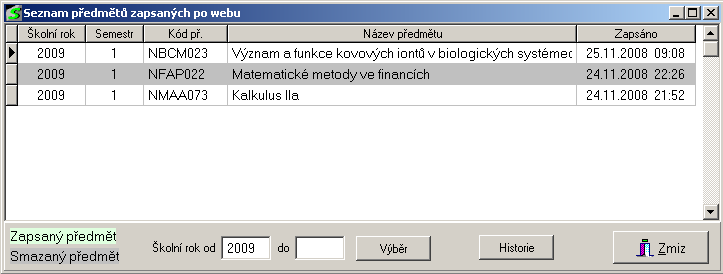
Pokud program nenajde žádný předmět zapsaný po webu, objeví se tato hláška:

Pro školy, které mají logovanou tabulku předběžných zápisů po webu, je zobrazováno tlačítko Historie, které zobrazí historii vybraného předmětu studenta za daný školní rok a semestr dle následujících pravidel:
- pokud historie vybraného předmětu existuje, zobrazí se v novém okně Historie předmětu zapsaného po webu
- pokud historie vybraného předmětu neexistuje, ale pro daný šk. rok a semestr byly nalezeny jiné předměty, program to oznámí a uživatel má možnost okno s historií otevřít nebo ne
- pokud historie vybraného předmětu neexistuje a pro daný školní rok a semestr nebyly nalezeny ani jiné předměty, dojde pouze k oznámení této skutečnosti
Okno Historie předmětu zapsaného po webu. V záhlaví je vždy uveden kód vybraného předmětu.
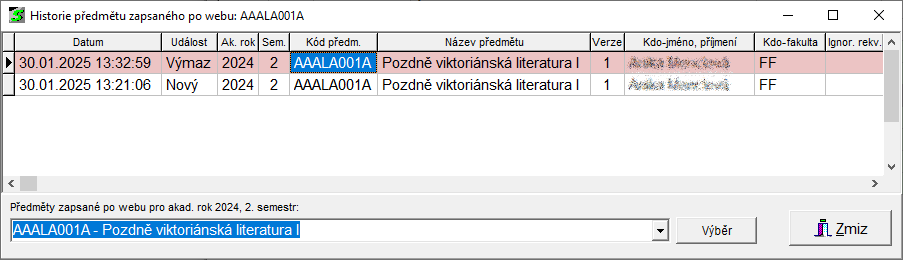
- Ve sloupci Akce je informace o tom, co se s předmětem dělo - zda byl do předběžného zápisu zařazen (Nový) nebo vyřazen (Výmaz), nebo nějak opravován (Oprava). Vyřazené záznamy jsou podbarveny sv. červenou barvou.
- Kromě historie vybraného předmětu je možnost si v tomto okně vybrat a zobrazit také historii dalších předmětů, které si student pro daný školní rok a semestr zapsal. Tento seznam se může lišit od seznamu v okně Seznam předmětů zapsaných po webu, neboť v seznamu historie jsou i předměty, které si student nejprve do předběžného zápisu zařadil a později je zase vyřadil.
- Tento seznam je v dolní části okna spolu s informací o jaký šk. rok a semestr se jedná.
- Při výběru dalšího předmětu z tohoto seznamu se nejprve vybere předmět z nabídky. Poté se stiskne tlačítko Výběr.
- Pokud je ze seznamu vybrán jiný předmět, než pro jaký je zobrazena historie, a doposud se nestisklo tlačítko Výběr, okno zešedne. Je to vizuální pomůcka pro uživatele, aby byl upozorněn na to, že zobrazená historie nepatří k vybranému předmětu. Po stisku tlačítka Výběr okno opět zbělá.
V okně Kódy předmetů přibyla možnost označit předmety, u kterých se nemají kontrolovat rekvizity pro zápis. Je to obdoba označování předmetů ve webovém zápisu, kdy učitel takto může označovat předmety, kde se nemaji kontrolovat rekvizity.
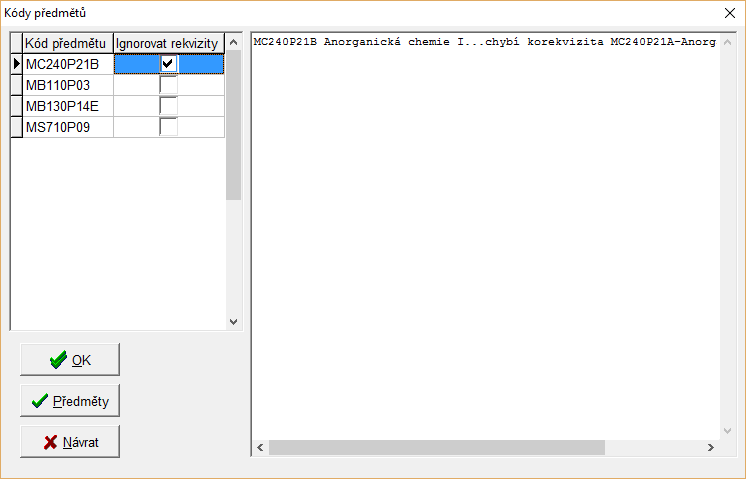
Označení lze udělat po stisku OK a kontrole předmetů k zápisu v okně Chyby v zápisu. Stiskne se tlačítko Opravit zápis a v seznamu uživatel označí předmety, u kterých se nemají kontrolovat rekvizity.
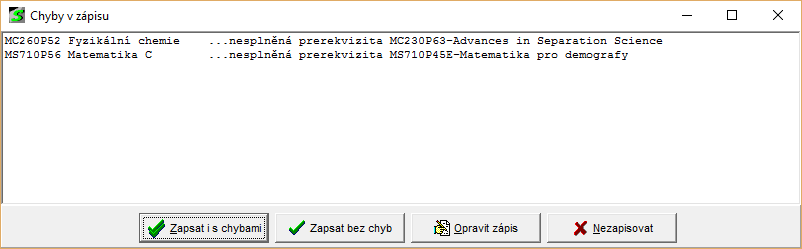
V okně Chyby v zápisu přibylo tlačítko "Zapsat bez chyb". Tlačítko udělá kontrolu (s ignorováním rekvizit u vybraných předmetů), vyřadí ze zápisu předmety, u kterých se našly nějaké chyby a současně tyto předmety v předbežném zápisu označí jako odmítnuté referentkou. Zapíše jen zbývající předmety bez chyb.
poslední změna: 15.08.2025



